El mercado está inundado de rastreadores de actividad física baratos (algunos buenos, otros malos), relojes inteligentes y otras piezas de hardware que ofrecen muchas funciones de estilo de vida como…

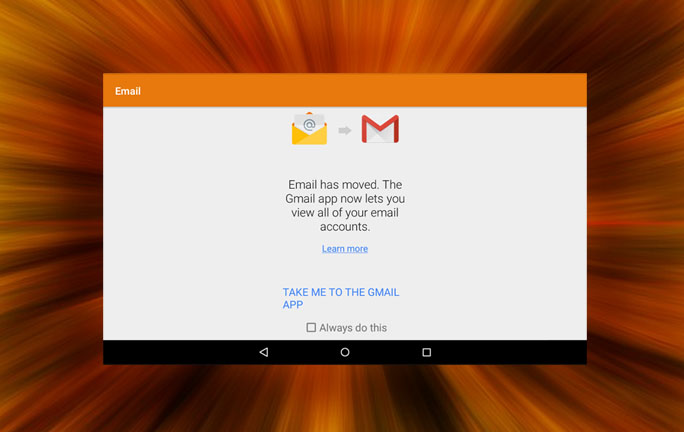
¿Tienes un correo electrónico de empresa al que te gustaría acceder desde tu Android? ¿Está buscando una manera de configurar su correo electrónico de trabajo (como mrinal@receivetipstricks.com) en su Android?
Recientemente, Prashant me hizo la misma pregunta en YouTube y le prometí la solución. Así que aquí está.

Paso 1: abre tu aplicación de correo electrónico.
Para Android 5.0 y superior, Google ha integrado esta función de correo electrónico personalizado con la aplicación Gmail. Entonces, si está ejecutando lollipop, abra su aplicación de Gmail > Configuración > Agregar una cuenta.
Relacionado: Cosas que debe saber sobre el cifrado de correo electrónico

Para esta guía, publicaré capturas de pantalla de mi Nexus 7 con Android 5.1, pero también lo probé en moto e con KitKat y los pasos son los mismos.
Paso 2: en Agregar cuenta, obtendrá tres opciones: servicio de correo electrónico de Google, otro servicio de correo electrónico o su correo electrónico del trabajo. Ya que queremos agregar un correo electrónico de trabajo, seleccione intercambio, y presione OK.
Si desea ver la configuración de su cuenta de Outlook o Yahoo, seleccione la segunda opción, es decir, personal. En caso de duda entre POP e IMAP, utilice siempre el último. Aunque esto no será importante aquí.

Paso 3: ingrese su cuenta de correo electrónico y toque siguiente. Haz lo mismo con tu contraseña.

Paso 5: Una vez que se verifiquen tus credenciales de inicio de sesión, deberás ingresar la configuración de tu servidor entrante.
Esto es complicado ya que la configuración del servidor varía según su proveedor de servicios de correo electrónico. Para encontrar los detalles de su servidor, realice una búsqueda en Google o pregunte al administrador de la red de su empresa.

He enviado mis correos electrónicos al servicio de correo electrónico de Microsoft Outlook, por lo que mi servidor es m.hotmail.com. Encontré esta información en Google.
Paso 6: Una vez que ingrese a la configuración del servidor, toque siguiente.
Si los detalles que ingresó son correctos, verá una opción de sincronización diferente que le preguntará si desea sincronizar sus contactos y calendario desde esta cuenta de correo electrónico. Realice los cambios que desee y luego vuelva a tocar siguiente.

Si la configuración de su servidor no es correcta, verá un error como «no se pudo abrir una conexión con el servidor».
Paso 7 : En la siguiente pantalla, ingrese el nombre de usuario que le gustaría ver. Aunque este paso es opcional. Una vez hecho esto, haga clic en siguiente. Y eso es todo.
Ahora ha agregado con éxito su correo electrónico de trabajo a su teléfono Android.

Si tiene algún problema o simplemente quiere dar las gracias. Házmelo saber en los comentarios a continuación.
Relacionado: Cómo enviar correos electrónicos cifrados en Gmail y Outlook